黑松山资源网 Design By www.paidiu.com
所看即所得,你看到的画面是什么,你脑子里面想到的是什么,既是我要传达的,就如同一千个人眼中有一千个哈姆雷特。
我觉得片子不必拘泥于非得的弄个很贴切的标题才算是完事,就如同我上面说的所看即所得,也许你会说看不懂、不知道你要表达什么、都表达不清楚还是作品么等等。我只能用一句话来回答:所看即所得,这貌似也是概念摄影的一种表象。作品在制作过程中比较随意,下面分解和大家说说制作步骤,就从背景的营造开始说起,主要是思路的分享,步骤很灵活,不建议网友照搬。
1.对比图及感悟

2.天空合成
背景营造,首先合成一个天空,把天空素材拖入画面,叠加模式变成滤色,颜色有点深,再复制一个天空图层,叠加方式仍然是滤色。
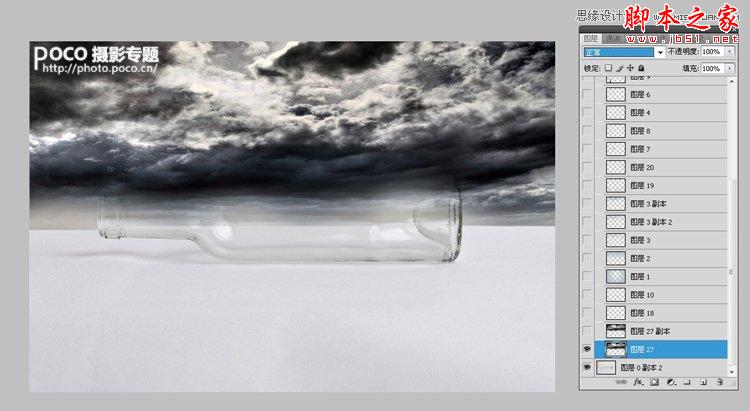
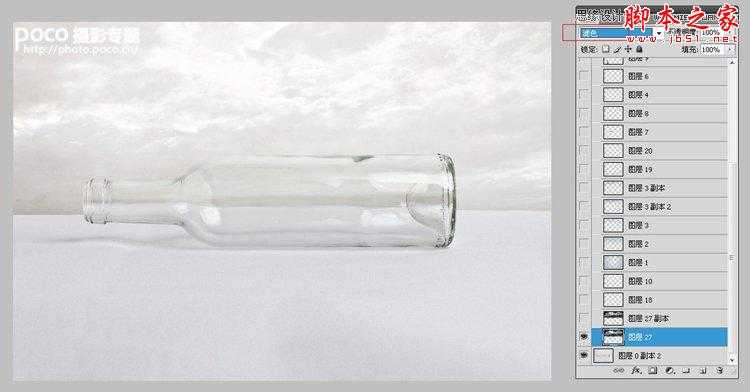
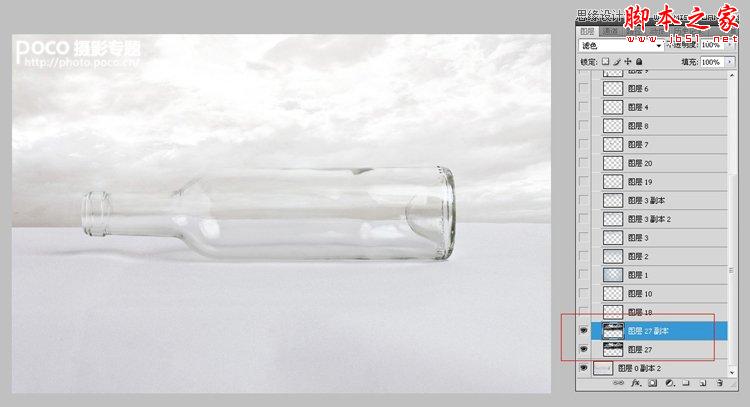
3.填充青灰色
新建空白图层,拉一些青灰色的渐变,遮盖力不要太强,颜色不要太深,主要是给一个颜色倾向以及适当的调整画面灰度构成。把叠加模式改成颜色,让填充图层融合进来。填充程度和范围的调整可能无法一步到位,可以多运用几个空白图层来把握,自己觉得合适就可以。
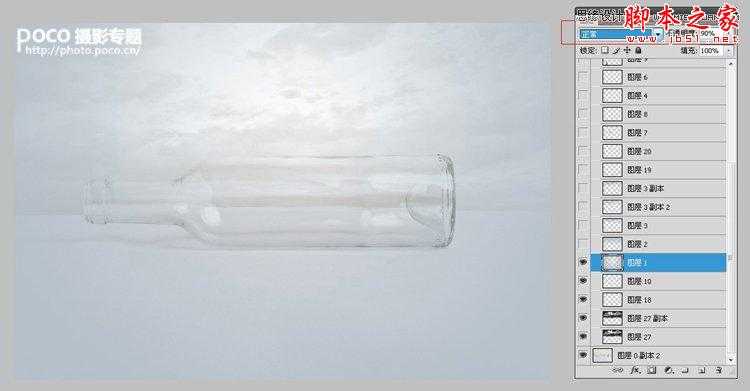
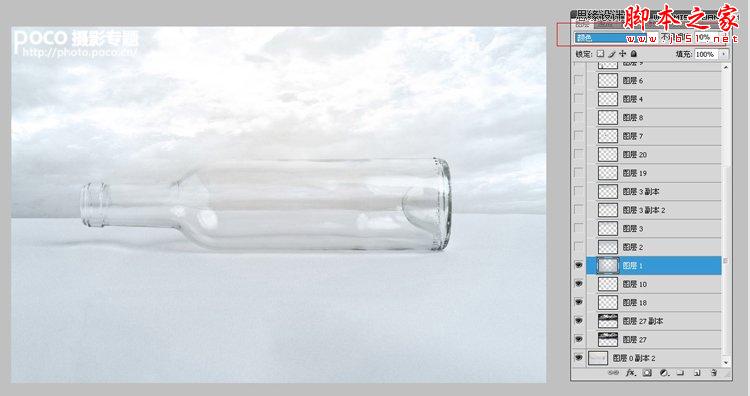
4.云彩补充
云彩的地方觉得不够完美,再找个素材贴上,也可以新建空白图层用云彩笔刷来补充一下。为了营造灰度一些的画面,再给天空部分填充一个浅浅的灰色遮盖,饱和度不要太高,我放到了50%,依照个人视觉感受。
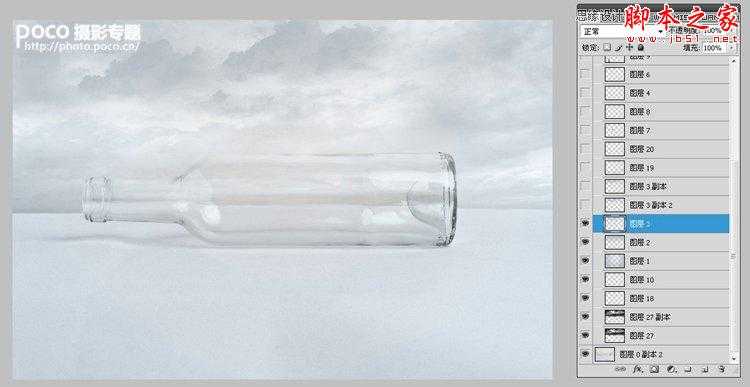
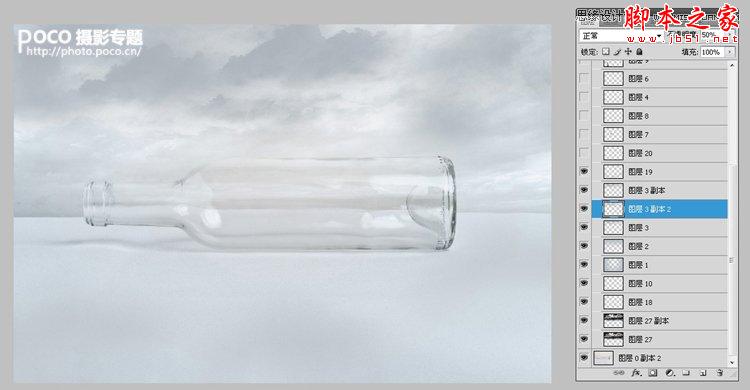
5.添加素材元素
给画面添加一些素材元素来增加气氛,首先增加了一些小树,注意处理这些素材和背景的融合度,简单抠图之后可以适当调整和修饰边缘,尽量选择浅色简单背景的素材来抠图会更容易融合在这个画面中。然后合成一些飞鸟和脚印,增加画面寥寂的感觉。
天空上叠加了一些杂色的白点,用来增加画面的质感。
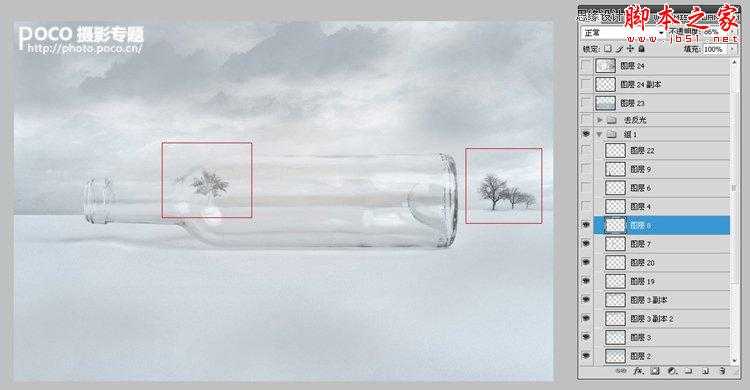
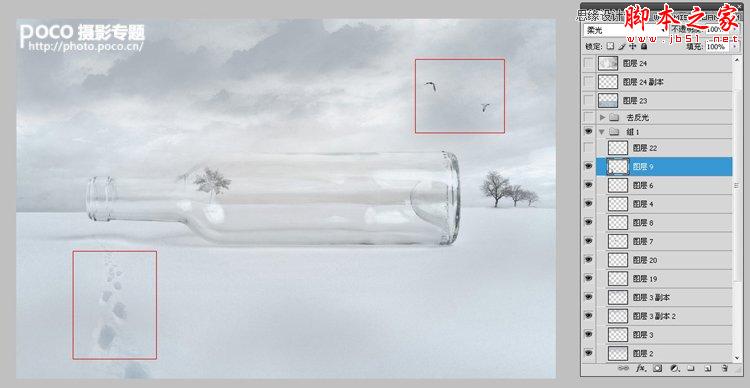
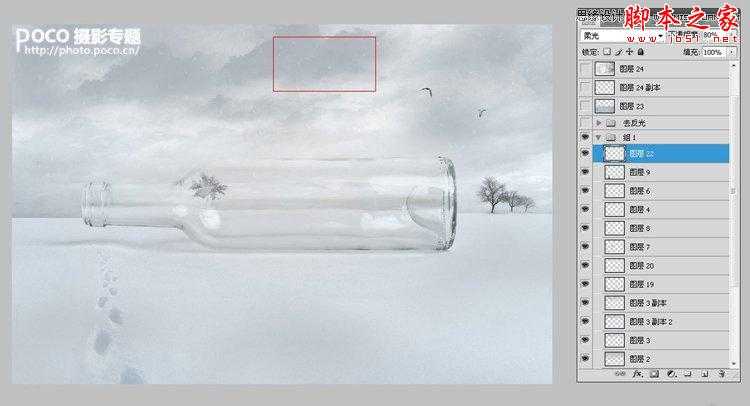
6.去玻璃反光
运用图章,简单修饰一下玻璃上面的反光,让光影在视觉上更统一。这里修饰的几个图层放到一个新建组里面,以免图层太多,把自己看晕了。
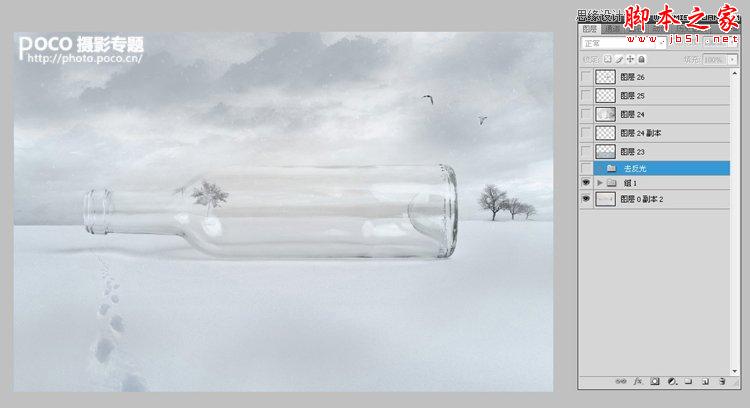

7.整体背景微调
印盖图层,然后叠加模式设置为叠加,不透明度10%左右,整个画面稍微亮了一些。可能看上去并不明显,每个人的视觉感受不同,个人觉得是有必要调整一下的。

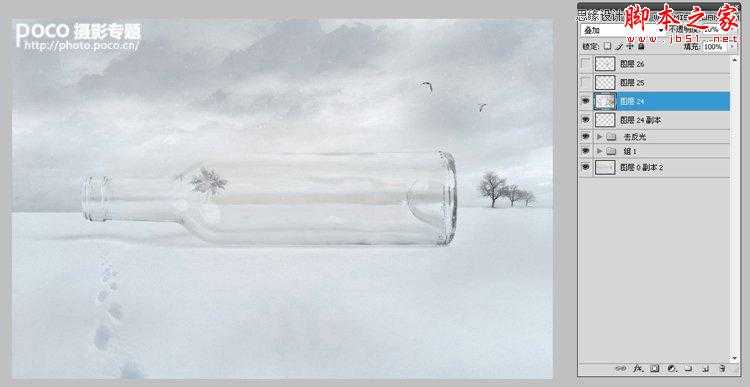
8.合成人物
这一步把画面中最重要的两个元素合成进来,我们首先利用准备好的素材芭蕾舞女孩,用钢笔工具抠图,然后调整人物的大小与动作的协调,这样女孩就可以在瓶子上翩翩起舞了。然后添加这幅作品的主体内容,瓶子里的思想者。还是利用了移动工具选择人物的大小、距离、透视等等。
工具很基本,主要是画面构成构成中对于细节的把握,要多加注意。


我觉得片子不必拘泥于非得的弄个很贴切的标题才算是完事,就如同我上面说的所看即所得,也许你会说看不懂、不知道你要表达什么、都表达不清楚还是作品么等等。我只能用一句话来回答:所看即所得,这貌似也是概念摄影的一种表象。作品在制作过程中比较随意,下面分解和大家说说制作步骤,就从背景的营造开始说起,主要是思路的分享,步骤很灵活,不建议网友照搬。
1.对比图及感悟

2.天空合成
背景营造,首先合成一个天空,把天空素材拖入画面,叠加模式变成滤色,颜色有点深,再复制一个天空图层,叠加方式仍然是滤色。
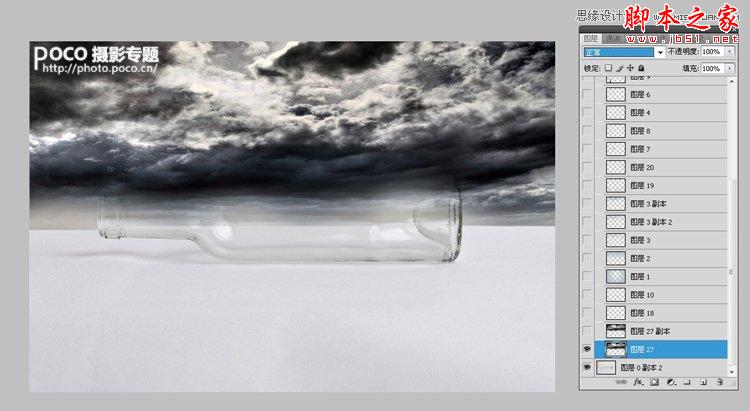
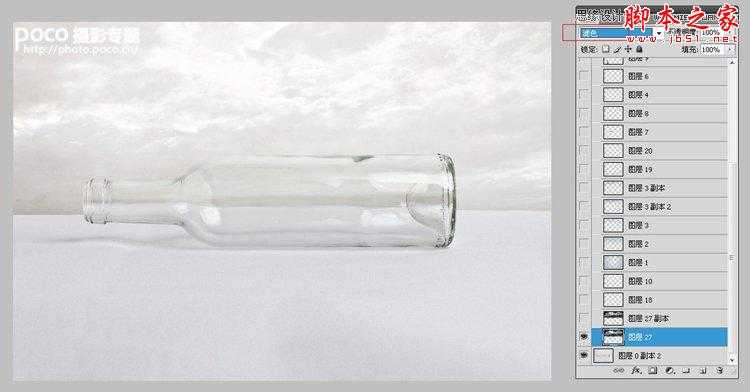
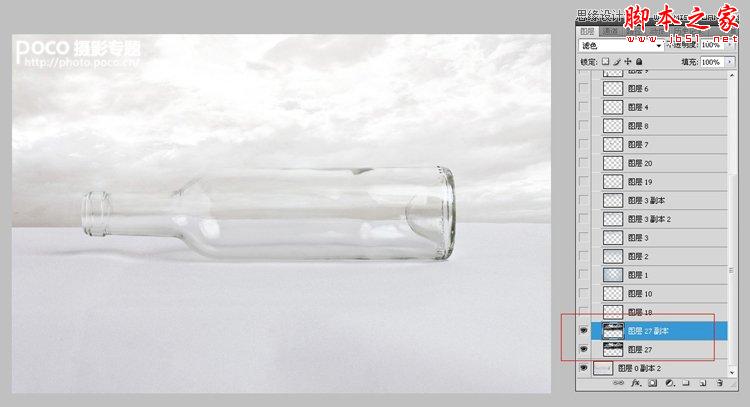
3.填充青灰色
新建空白图层,拉一些青灰色的渐变,遮盖力不要太强,颜色不要太深,主要是给一个颜色倾向以及适当的调整画面灰度构成。把叠加模式改成颜色,让填充图层融合进来。填充程度和范围的调整可能无法一步到位,可以多运用几个空白图层来把握,自己觉得合适就可以。
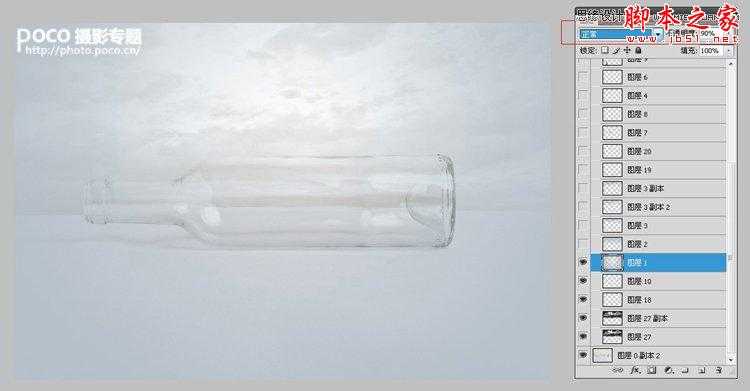
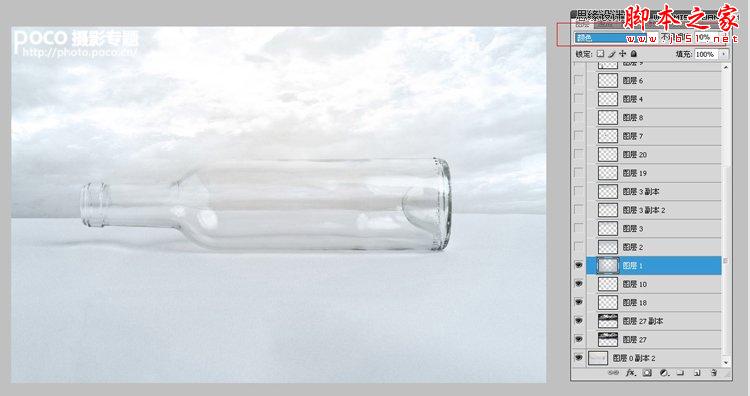
4.云彩补充
云彩的地方觉得不够完美,再找个素材贴上,也可以新建空白图层用云彩笔刷来补充一下。为了营造灰度一些的画面,再给天空部分填充一个浅浅的灰色遮盖,饱和度不要太高,我放到了50%,依照个人视觉感受。
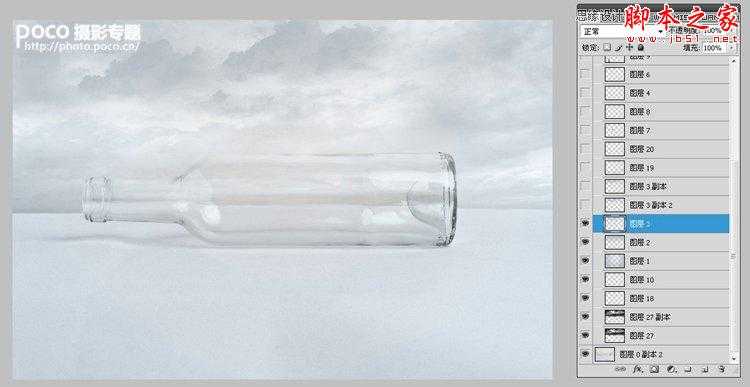
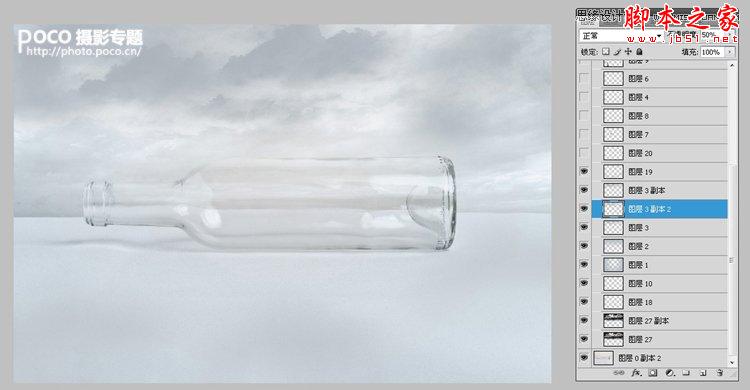
5.添加素材元素
给画面添加一些素材元素来增加气氛,首先增加了一些小树,注意处理这些素材和背景的融合度,简单抠图之后可以适当调整和修饰边缘,尽量选择浅色简单背景的素材来抠图会更容易融合在这个画面中。然后合成一些飞鸟和脚印,增加画面寥寂的感觉。
天空上叠加了一些杂色的白点,用来增加画面的质感。
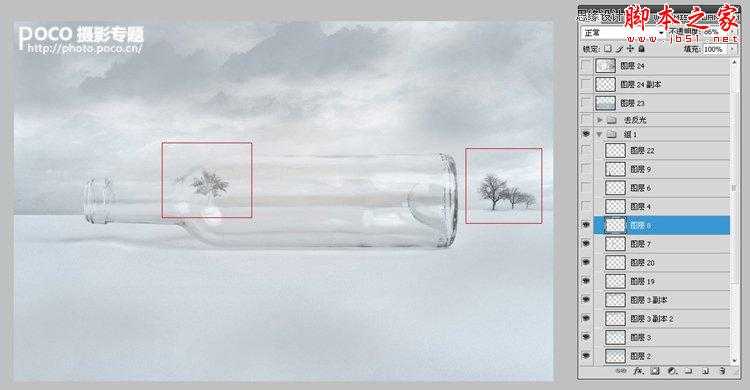
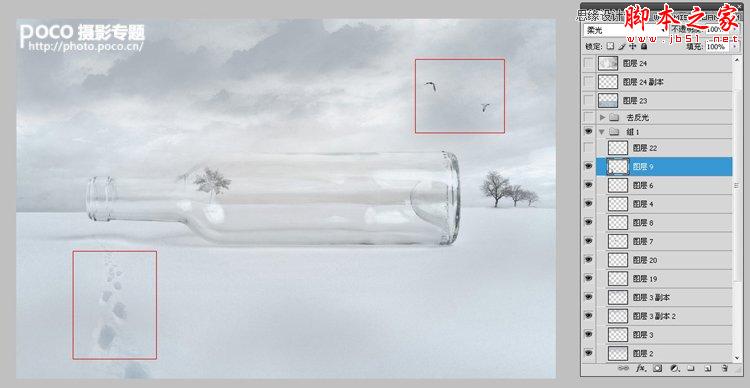
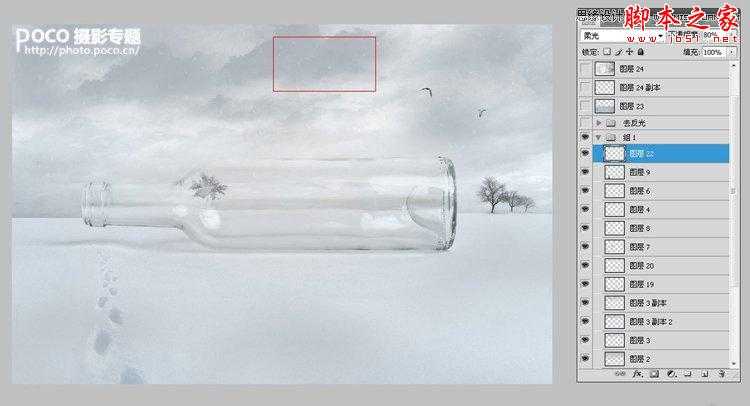
6.去玻璃反光
运用图章,简单修饰一下玻璃上面的反光,让光影在视觉上更统一。这里修饰的几个图层放到一个新建组里面,以免图层太多,把自己看晕了。
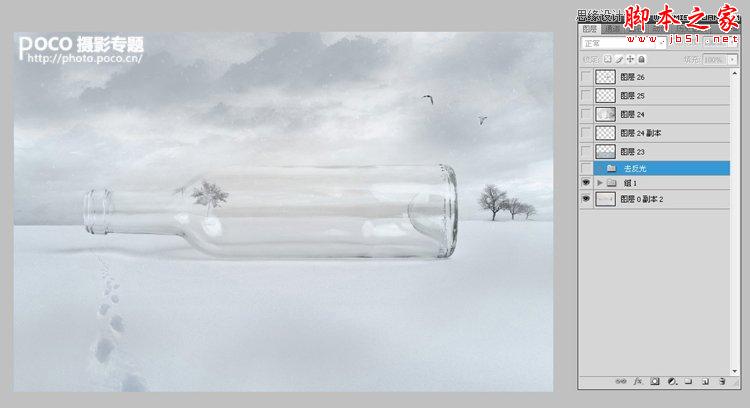

7.整体背景微调
印盖图层,然后叠加模式设置为叠加,不透明度10%左右,整个画面稍微亮了一些。可能看上去并不明显,每个人的视觉感受不同,个人觉得是有必要调整一下的。

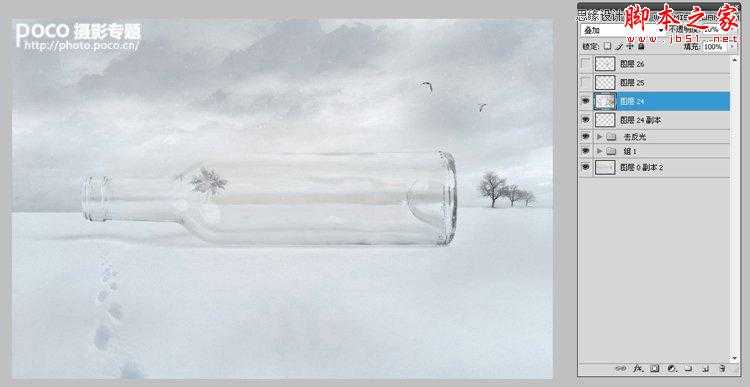
8.合成人物
这一步把画面中最重要的两个元素合成进来,我们首先利用准备好的素材芭蕾舞女孩,用钢笔工具抠图,然后调整人物的大小与动作的协调,这样女孩就可以在瓶子上翩翩起舞了。然后添加这幅作品的主体内容,瓶子里的思想者。还是利用了移动工具选择人物的大小、距离、透视等等。
工具很基本,主要是画面构成构成中对于细节的把握,要多加注意。


黑松山资源网 Design By www.paidiu.com
广告合作:本站广告合作请联系QQ:858582 申请时备注:广告合作(否则不回)
免责声明:本站资源来自互联网收集,仅供用于学习和交流,请遵循相关法律法规,本站一切资源不代表本站立场,如有侵权、后门、不妥请联系本站删除!
免责声明:本站资源来自互联网收集,仅供用于学习和交流,请遵循相关法律法规,本站一切资源不代表本站立场,如有侵权、后门、不妥请联系本站删除!
黑松山资源网 Design By www.paidiu.com
暂无评论...
稳了!魔兽国服回归的3条重磅消息!官宣时间再确认!
昨天有一位朋友在大神群里分享,自己亚服账号被封号之后居然弹出了国服的封号信息对话框。
这里面让他访问的是一个国服的战网网址,com.cn和后面的zh都非常明白地表明这就是国服战网。
而他在复制这个网址并且进行登录之后,确实是网易的网址,也就是我们熟悉的停服之后国服发布的暴雪游戏产品运营到期开放退款的说明。这是一件比较奇怪的事情,因为以前都没有出现这样的情况,现在突然提示跳转到国服战网的网址,是不是说明了简体中文客户端已经开始进行更新了呢?
更新日志
2024年10月08日
2024年10月08日
- 《丁当 20首重量级歌曲 Fu Good 下一站天后 2CD》[WAV/分轨][650MB]
- 歌莉雅.2012-My.Voice.Story【环星】【FLAC分轨】
- 群星.1993-一曲成名·青春无悔【飞碟】【WAV+CUE】
- 刘德华.2000-爱无知(金装版)【NEWMELODY】【WAV+CUE】
- 许巍《时光漫步》1CD[FLAC/分轨][804.3MB]
- 群星《2024第一季度百度歌曲排行抖音榜top100》1CD[FLAC/分轨][2.3GB]
- 张柏芝《全新经验》[FLAC/分轨][450MB]
- 唐朝.2008-浪漫骑士【音乐家】【WAV+CUE】
- 张芸京.2016-失败的高歌【泡耳音乐】【WAV+CUE】
- 群星.1991-音乐工厂1·皇后大道东【音乐工厂】【WAV+CUE】
- 群星.1992-音乐工厂2·首都【音乐工厂】【WAV+CUE】
- 群星.1994-音乐工厂3·儿童乐园【音乐工厂】【WAV+CUE】
- 胡鸿钧.2021-ex:CHANGE【星梦娱乐】【WAV+CUE】
- 班得瑞原装进口《第一张新世纪专辑:仙境》1CD[APE/CUE分轨][292.3MB]
- 伍佰《摇滚教父 伍佰黄金精选 2CD》[WAV+CUE][990MB]
